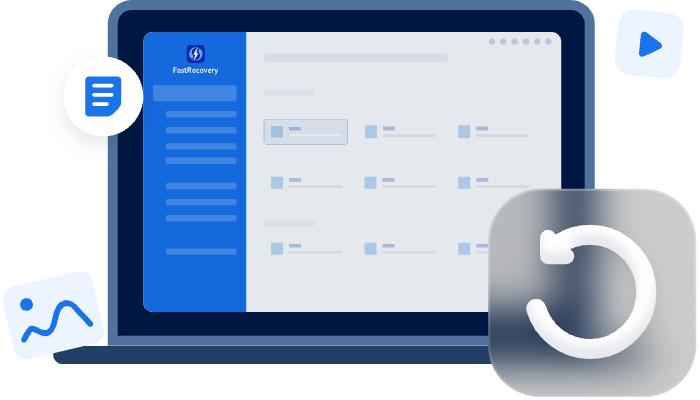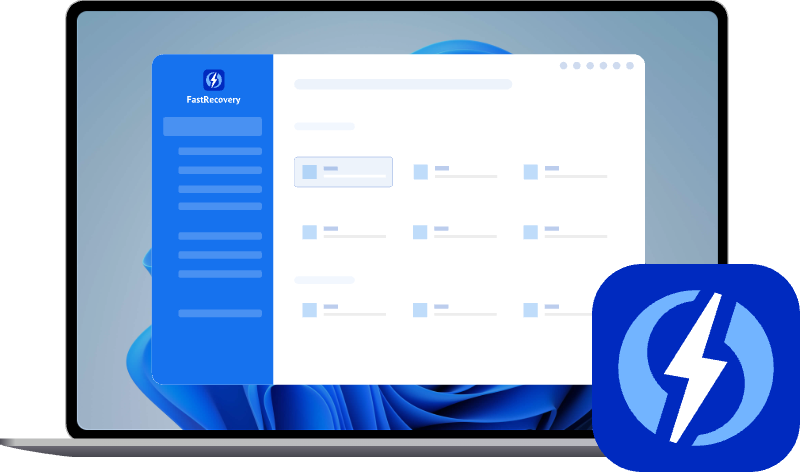Réparer dossier appdata introuvable de 4 manières
Le dossier AppData contient des fichiers essentiels au bon fonctionnement de vos logiciels Windows. S’il devient introuvable, vos applications peuvent ne plus répondre correctement. Ce guide vous présente 4 méthodes efficaces pour retrouver et réparer AppData.
Je ne trouve plus le dossier AppData
Le dossier AppData est un emplacement caché de Windows où sont stockées des données essentielles pour vos programmes et votre système. On y trouve par exemple les fichiers de configuration des logiciels, les historiques de navigation, les caches ou encore les paramètres personnalisés de vos applications. Sans ce dossier, de nombreux logiciels peuvent perdre leurs réglages ou ne plus fonctionner correctement.
Il arrive pourtant que ce dossier ou certains fichiers soient introuvables. Cela peut être dû à une mauvaise manipulation de l’utilisateur, à une mise à jour Windows qui modifie certains chemins d’accès, à une infection par un virus, ou encore à une suppression accidentelle. Heureusement, il existe plusieurs solutions pour retrouver ou réparer l’accès au dossier AppData et à son contenu.
4 solutions pour réparer dossier AppData introuvable
Si votre dossier AppData n’apparaît plus ou que certains fichiers semblent manquer, pas de panique. Windows propose plusieurs moyens simples pour corriger ce problème. Dans les cas plus compliqués, un outil de récupération peut aussi vous aider à retrouver vos données perdues. Voici 4 solutions efficaces pour remettre en état le dossier AppData.
1. Activer l’affichage des dossiers cachés
Dans Windows, le dossier AppData est caché par défaut. Il est donc possible que vous pensiez qu’il a disparu alors qu’il est simplement masqué. Dans ce cas, il suffit d’activer l’affichage des éléments cachés dans l’explorateur de fichiers.
1. Ouvrez l’Explorateur de fichiers et cliquez sur l’onglet Affichage en haut.
2. Cochez la case Éléments masqués pour afficher les dossiers cachés.
3. Allez dans C:\Utilisateurs\NomUtilisateur et vérifiez si le dossier AppData apparaît.
2. Vérifier les variables d’environnement
Parfois, les variables d’environnement liées au dossier AppData sont modifiées ou endommagées. Cela empêche Windows et les programmes d’accéder à ce chemin. Réparer ces variables peut résoudre le problème et rétablir le bon fonctionnement des logiciels.
1. Appuyez sur Windows + R, tapez sysdm.cpl puis validez.
2. Allez dans l’onglet Paramètres système avancés puis cliquez sur Variables d’environnement.
3. Vérifiez que vous retrouvez les chemins de APPDATA et LOCALAPPDATA dans les valeurs de variables d'utilisateur. Cela signifie que Windows connaît bien vos chemins AppData, même si vous ne voyez pas la variable directement.
4. Si elles sont absentes ou incorrectes, créez-les ou modifiez-les pour qu’elles pointent vers C:\Users\NomUtilisateur\AppData.
3. Restaurer le dossier AppData avec la restauration du système
Si le dossier ou ses fichiers ont été supprimés par erreur ou modifiés après une mise à jour, la restauration du système peut être une solution efficace. Elle permet de ramener Windows à un état antérieur où le dossier AppData était encore présent et fonctionnel.
1. Appuyez sur Windows + R, tapez rstrui et validez.
2. Choisissez un point de restauration datant d’avant la disparition du dossier AppData.
3. Cliquez sur Suivant puis Terminer pour lancer la restauration.
4. Patientez pendant le redémarrage de votre ordinateur et vérifiez si le dossier est revenu.
4. Récupérer le dossier AppData avec AOMEI FastRecovery
Si le dossier AppData ou ses fichiers sont définitivement supprimés, vous pouvez utiliser un logiciel de récupération spécialisé. AOMEI FastRecovery est une solution puissante qui permet de retrouver rapidement des dossiers perdus, même après une suppression, un formatage ou une panne système. Ce logiciel prend en charge la récupération de nombreux types de fichiers, qu’il s’agisse de documents, de photos, de vidéos ou de données systèmes. Il fonctionne sur Windows 11, 10, 8 et 7, et est compatible avec divers périphériques comme les disques durs, SSD, clés USB ou cartes SD.
- Le logiciel prend en charge une grande variété de formats de fichier. Vous pouvez par exemple récupérer des fichiers WAV, MP4, JPG, PNG, Docx, xls, etc. Vous pouvez récupérer aussi bien des fichiers de jeux, de système que des fichiers professionnels de travail.
- L’interface du logiciel est simple et conviviale, ce qui rend la récupération accessible même aux utilisateurs débutants.
- Le logiciel analyse en profondeur vos disques pour retrouver le maximum de fichiers supprimés ou perdus.
- La compatibilité avec différents périphériques de stockage permet de récupérer vos fichiers quelle que soit leur origine.
- Le logiciel permet de prévisualiser les fichiers trouvés avant de lancer la récupération finale, ce qui évite de restaurer des éléments inutiles.
Vous pouvez télécharger gratuitement AOMEI FastRecovery et suivre un guide simple pour restaurer votre dossier AppData ou ses fichiers perdus.
1. Téléchargez et installez AOMEI FastRecovery sur votre ordinateur. Lancez le logiciel et choisissez le disque système où se trouve normalement le dossier AppData. Cliquez sur Analyser pour lancer la recherche des fichiers perdus.
2. Parcourez les résultats et sélectionnez les fichiers ou le dossier AppData que vous souhaitez récupérer. Cliquez sur Récupérer et enregistrez-les sur un autre emplacement sécurisé.
Conclusion
Le dossier AppData est essentiel pour le bon fonctionnement de vos logiciels et de Windows. Sa disparition peut causer des erreurs et perturber vos habitudes. Heureusement, que ce soit en affichant les dossiers cachés, en réparant les variables d’environnement, en utilisant la restauration du système ou en passant par un outil comme AOMEI FastRecovery, vous avez plusieurs moyens de résoudre le problème. Prenez toujours soin de vérifier vos fichiers système et n’hésitez pas à utiliser un logiciel fiable pour sécuriser vos données importantes.